Получение данных с помощью запросов
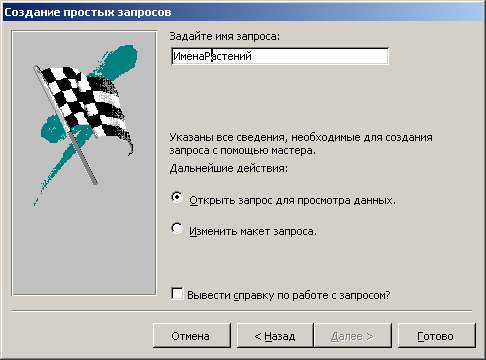
Рис. 7.2. Последнее окно мастера создания запросов
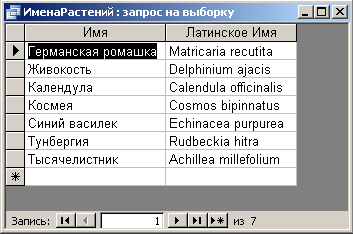
Рис. 7.3. Новый запрос, открытый в режиме таблицы
Хотя таблица запроса напоминает обычную таблицу данных, между ними есть определенные различия.
- Запрос не отображает непосредственно все данные таблицы. В нашем случае запрос показывает только два поля, несмотря на то, что в таблице их намного больше. Кроме того, как станет ясно из следующих разделов главы, запрос не обязательно должен отображать и все строки таблицы.
- Запрос на самом деле не содержит никаких данных. Отображаемые им сведения относятся только к таблице, и любые внесенные в данные изменения в ней сохраняются.
Далее мы продолжим разговор о работе с данными в таблице запроса, но пока что вы должны закрыть его, щелкнув на кнопке Закрыть.
Создание запроса на основе другого запроса
Запрос ИменаРастений основан непосредственно на таблице Растения. Но существует возможность создания запроса, основанного на другом запросе. Посмотрим, как это делается.
- Из вкладки Запросы окна Растения: база данных запустите мастер создания простых запросов.
- В раскрывающемся списке Таблицы и запросы выберите запрос ИменаРастений. Как видите, в списке Доступные поля указаны только поля из этого запроса.
- Дважды щелкните на поле Имя для его переноса в список Выбранные поля.
- Щелкните на кнопке Далее.
- Присвойте новому запросу имя ДругиеИменаРастений.
- Щелкните на кнопке Готово, и Access создаст новый запрос, таблица которого будет выглядеть так, как показано на рис. 7.4.

Рис. 7.4. Запрос, основанный на другом запросе
При желании можно создать запрос, основанный на запросе, который, в свою очередь, создан на базе еще одного запроса, и т.д. Список может быть практически бесконечным, поскольку данные в действительности содержатся в таблицах и любые изменения отражаются непосредственно на них.
